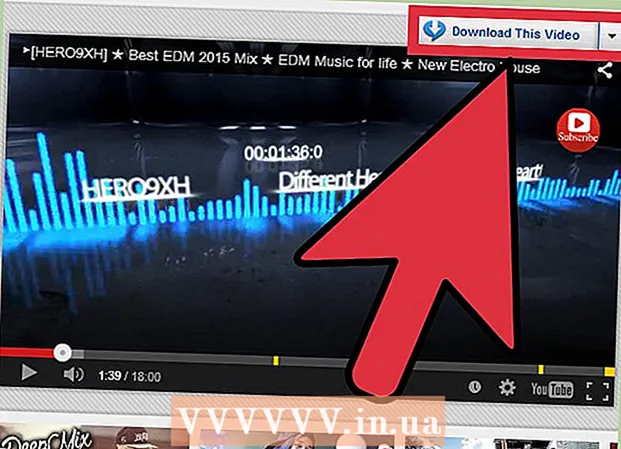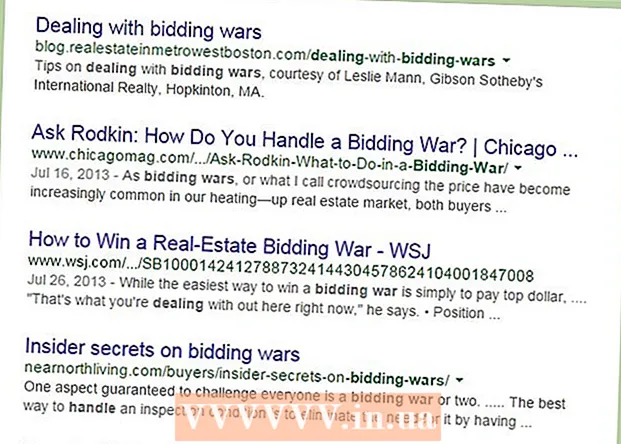Yazar:
Sara Rhodes
Yaratılış Tarihi:
16 Şubat 2021
Güncelleme Tarihi:
26 Haziran 2024

İçerik
- adımlar
- Bölüm 1/4: Kayda Nasıl Hazırlanırsınız
- Bölüm 2/4: Bir ISO Dosyası Nasıl Oluşturulur
- Bölüm 3/4: ISO dosyası nasıl değiştirilir (yama yapılır)
- Bölüm 4/4: ISO Dosyasını DVD Diske Nasıl Yazılır
- İpuçları
- Uyarılar
Bu makale, sahip olduğunuz bir Xbox 360 oyununun nasıl kopyalanacağını gösterecektir. Bunu yapmak için en az bir DVD + R DL (Çift Katmanlı DVD) diskine ve bir Windows bilgisayarına ve ayrıca bazı ücretsiz yazılımlara ihtiyacınız olacak. Oyun sahibi değilseniz, çoğu ülkede disklere ISO dosyaları yazmak yasa dışıdır.
adımlar
Bölüm 1/4: Kayda Nasıl Hazırlanırsınız
 1 Flaş Xbox 360. Bu bağımsız olarak yapılabilir veya bir uzmana emanet edilebilir (ücret karşılığında). Konsolunuzu flash etmek için açın, DVD sürücünüzün üreticisini bulun, DVD sürücünüzü bilgisayarınıza bağlayın ve ardından sürücüye yeni bellenimi yükleyin. Böylece set üstü kutu, sizin veya diğer kullanıcılar tarafından kaydedilen disklerle çalışabilecektir.
1 Flaş Xbox 360. Bu bağımsız olarak yapılabilir veya bir uzmana emanet edilebilir (ücret karşılığında). Konsolunuzu flash etmek için açın, DVD sürücünüzün üreticisini bulun, DVD sürücünüzü bilgisayarınıza bağlayın ve ardından sürücüye yeni bellenimi yükleyin. Böylece set üstü kutu, sizin veya diğer kullanıcılar tarafından kaydedilen disklerle çalışabilecektir.  2 DVD satın alın. Bir DVD + R DL (DVD Çift Katmanlı) diskine ihtiyacınız var. Tek katmanlı bir DVD disk, sınırlı kapasitesi nedeniyle çalışmayacaktır.
2 DVD satın alın. Bir DVD + R DL (DVD Çift Katmanlı) diskine ihtiyacınız var. Tek katmanlı bir DVD disk, sınırlı kapasitesi nedeniyle çalışmayacaktır. - DVD-R DL diskleri, Verbatim gibi birkaç şirket tarafından üretilmektedir.
- Çift katmanlı DVD'nin kapasitesi 8,5 GB'dir. Oyunun boyutu bu değeri aşarsa, birden fazla disk alın.
 3 DVD Decrypter'ı indirin ve yükleyin. Bu program ile oyunun Xbox 360 için bir kopyasını oluşturabilirsiniz. DVD Decrypter'ı indirmek ve kurmak için:
3 DVD Decrypter'ı indirin ve yükleyin. Bu program ile oyunun Xbox 360 için bir kopyasını oluşturabilirsiniz. DVD Decrypter'ı indirmek ve kurmak için: - http://www.dvddecrypter.org.uk/ sayfasına gidin;
- "DVD Decrypter'ı İndir" e tıklayın;
- kurulum dosyasına çift tıklayın;
- istendiğinde "Evet"i tıklayın.
- ekrandaki talimatları izleyin.
 4 ABGX360'ı indirin ve yükleyin. Bu program, oyunun görüntüsünü Xbox 360 ve Xbox LIVE'da oynatılabilmesi için değiştirir (yama yapar). ABGX360'ı indirmek ve kurmak için:
4 ABGX360'ı indirin ve yükleyin. Bu program, oyunun görüntüsünü Xbox 360 ve Xbox LIVE'da oynatılabilmesi için değiştirir (yama yapar). ABGX360'ı indirmek ve kurmak için: - http://abgx360.xecuter.com/download.php sayfasına gidin;
- "Windows" bölümündeki "Yükleyici" başlığının altındaki "TX" bağlantısını tıklayın;
- kurulum dosyasına çift tıklayın;
- istendiğinde "Evet"i tıklayın;
- Sonrakine tıkla;
- “Yükle” ye tıklayın;
- istendiğinde “Kapat”ı tıklayın.
 5 ABGX360 yamasını indirin. http://abgx360.xecuter.com/index.php adresine gidin ve sayfanın üst kısmındaki "2014/10/02" bölümündeki "abgx360.ini" bağlantısını tıklayın.Bu dosya, ISO dosyasını değiştirmek için gerekli olan ABGX360 sunucusuna bağlanmanıza izin verecektir.
5 ABGX360 yamasını indirin. http://abgx360.xecuter.com/index.php adresine gidin ve sayfanın üst kısmındaki "2014/10/02" bölümündeki "abgx360.ini" bağlantısını tıklayın.Bu dosya, ISO dosyasını değiştirmek için gerekli olan ABGX360 sunucusuna bağlanmanıza izin verecektir.  6 ImgBurn.dll indirin ve kurun. Bu yazılım ile Xbox 360 oyununuzu DVD'ye yazacaksınız. ImgBurn'u indirmek ve kurmak için:
6 ImgBurn.dll indirin ve kurun. Bu yazılım ile Xbox 360 oyununuzu DVD'ye yazacaksınız. ImgBurn'u indirmek ve kurmak için: - https://ninite.com/ sayfasına gidin;
- aşağı kaydırın ve "Yardımcı Programlar" bölümünde "ImgBurn" seçeneğini işaretleyin;
- "Ninite'ınızı Alın" ı tıklayın;
- kurulum dosyasına çift tıklayın;
- istendiğinde "Evet"i tıklayın;
- istendiğinde “Kapat”ı tıklayın.
 7 Bilgisayarını yeniden başlat. Başlat'a tıklayın
7 Bilgisayarını yeniden başlat. Başlat'a tıklayın  > "Beslenme"
> "Beslenme"  > Yeniden başlat. Bilgisayarınız yeniden başladığında oturum açın ve ISO dosyasını oluşturmaya başlayın.
> Yeniden başlat. Bilgisayarınız yeniden başladığında oturum açın ve ISO dosyasını oluşturmaya başlayın.
Bölüm 2/4: Bir ISO Dosyası Nasıl Oluşturulur
 1 Xbox 360 oyun diskinizi bilgisayarınızın optik sürücüsüne yerleştirin. Bu durumda, etiket yukarı bakmalıdır.
1 Xbox 360 oyun diskinizi bilgisayarınızın optik sürücüsüne yerleştirin. Bu durumda, etiket yukarı bakmalıdır. - Otomatik çalıştırma penceresi açılırsa, kapatın.
 2 DVD Decrypter programını başlatın. Masaüstünüzdeki CD şeklindeki simgeye çift tıklayın.
2 DVD Decrypter programını başlatın. Masaüstünüzdeki CD şeklindeki simgeye çift tıklayın. - Bu programı kurduğunuzda "DVD Decrypter'ı Aç" seçeneğini işaretlediyseniz, zaten çalışıyor olabilir.
 3 sekmesine tıklayın mod (Mod). DVD Decrypter penceresinin en üstündedir. Bir açılır menü açılacaktır.
3 sekmesine tıklayın mod (Mod). DVD Decrypter penceresinin en üstündedir. Bir açılır menü açılacaktır.  4 Lütfen seçin ISO. Açılır menünün alt kısmına yakındır. Bir pop-up penceresi açılacaktır.
4 Lütfen seçin ISO. Açılır menünün alt kısmına yakındır. Bir pop-up penceresi açılacaktır.  5 Tıklamak Okumak (Okumak). Açılır pencerenin üst kısmına yakındır. Artık DVD Decrypter, Xbox 360 için bir oyun diskinin görüntüsünü (ISO dosyası) oluşturabilecek.
5 Tıklamak Okumak (Okumak). Açılır pencerenin üst kısmına yakındır. Artık DVD Decrypter, Xbox 360 için bir oyun diskinin görüntüsünü (ISO dosyası) oluşturabilecek.  6 Klasör şeklindeki simgeye tıklayın. Sayfanın ortasındadır (DVD başlığının sağında). Hedef klasörü seçebileceğiniz bir pencere açılacaktır.
6 Klasör şeklindeki simgeye tıklayın. Sayfanın ortasındadır (DVD başlığının sağında). Hedef klasörü seçebileceğiniz bir pencere açılacaktır.  7 Tıklamak masaüstüve ardından basın tamam. Bu, oyunla birlikte disk görüntüsünün bilgisayar masaüstüne kaydedileceği anlamına gelir.
7 Tıklamak masaüstüve ardından basın tamam. Bu, oyunla birlikte disk görüntüsünün bilgisayar masaüstüne kaydedileceği anlamına gelir.  8 Yeşil "Oynat" düğmesine tıklayın. Pencerenin sol alt tarafındadır. Oyun diskinin bir görüntüsünü (ISO dosyası) oluşturma işlemi başlayacaktır.
8 Yeşil "Oynat" düğmesine tıklayın. Pencerenin sol alt tarafındadır. Oyun diskinin bir görüntüsünü (ISO dosyası) oluşturma işlemi başlayacaktır.  9 İşlemin tamamlanmasını bekleyin. Oyunun boyutuna bağlı olarak, bir disk görüntüsü oluşturmak birkaç dakikadan bir saate veya daha fazla zaman alabilir.
9 İşlemin tamamlanmasını bekleyin. Oyunun boyutuna bağlı olarak, bir disk görüntüsü oluşturmak birkaç dakikadan bir saate veya daha fazla zaman alabilir.  10 Tıklamak tamamistendiğinde. ISO dosyası artık bilgisayarınızın masaüstünde bulunabilir.
10 Tıklamak tamamistendiğinde. ISO dosyası artık bilgisayarınızın masaüstünde bulunabilir.
Bölüm 3/4: ISO dosyası nasıl değiştirilir (yama yapılır)
 1 "abgx360.ini" arşivini açın. Bu, ABGX360 programını indirdikten sonra indirdiğiniz arşivdir (yama ile birlikte). Bunun için:
1 "abgx360.ini" arşivini açın. Bu, ABGX360 programını indirdikten sonra indirdiğiniz arşivdir (yama ile birlikte). Bunun için: - "abgx360.ini" zip dosyasına çift tıklayın;
- pencerenin üstündeki "Çıkart" sekmesine gidin;
- "Tümünü Çıkart" ı tıklayın;
- istendiğinde, Teslim Al'ı tıklayın.
 2 "abgx360" dosyasını kopyalayın. "abgx360" dosyasına tıklayın ve ardından Ctrl+C.
2 "abgx360" dosyasını kopyalayın. "abgx360" dosyasına tıklayın ve ardından Ctrl+C.  3 Başlat menüsünü aç
3 Başlat menüsünü aç  . Ekranın sol alt köşesindeki Windows logosuna tıklayın.
. Ekranın sol alt köşesindeki Windows logosuna tıklayın. - Oyunu güncellemeyecek veya çevrimiçi oynamayacaksanız bu bölümün tamamını atlayın.
 4 Başlat menüsünde şunu yazın abgx360. ABGX360 programı için arama başlayacaktır.
4 Başlat menüsünde şunu yazın abgx360. ABGX360 programı için arama başlayacaktır.  5 Tıklamak abgx360 GUI. Bu seçeneği Başlat menüsünün en üstünde bulacaksınız. ABGX360 programı başlayacaktır.
5 Tıklamak abgx360 GUI. Bu seçeneği Başlat menüsünün en üstünde bulacaksınız. ABGX360 programı başlayacaktır.  6 Tıklamak Yardım (Referans). Bu sekme ABGX360 penceresinin en üstündedir.
6 Tıklamak Yardım (Referans). Bu sekme ABGX360 penceresinin en üstündedir.  7 Tıklamak StealthFiles klasörüm nerede (StealthFiles klasörü nerede). Yardım açılır menüsünün en üstündedir.
7 Tıklamak StealthFiles klasörüm nerede (StealthFiles klasörü nerede). Yardım açılır menüsünün en üstündedir.  8 Tıklamak Evet (Evet) istendiğinde. Klasörü ABGX360 programı ile açar.
8 Tıklamak Evet (Evet) istendiğinde. Klasörü ABGX360 programı ile açar.  9 Tıklamak abgx360. Pencerenin üst kısmındaki adres çubuğundadır. "abgx360" klasörüne yönlendirileceksiniz.
9 Tıklamak abgx360. Pencerenin üst kısmındaki adres çubuğundadır. "abgx360" klasörüne yönlendirileceksiniz.  10 Kopyalanan dosyayı "abgx360" klasörüne yapıştırın. Tıklamak Ctrl+V... Dosya klasörde görünecektir.
10 Kopyalanan dosyayı "abgx360" klasörüne yapıştırın. Tıklamak Ctrl+V... Dosya klasörde görünecektir.  11 Klasörü kapatın. ABGX360 program penceresine döneceksiniz.
11 Klasörü kapatın. ABGX360 program penceresine döneceksiniz.  12 Klasör şeklindeki simgeye tıklayın. ABGX360 penceresinin sağ üst köşesinde bulacaksınız.
12 Klasör şeklindeki simgeye tıklayın. ABGX360 penceresinin sağ üst köşesinde bulacaksınız.  13 Tıklamak masaüstü. Pencerenin sol tarafındadır.
13 Tıklamak masaüstü. Pencerenin sol tarafındadır.  14 Oluşturulan ISO dosyasını seçin. Bunu yapmak için üzerine tıklayın.
14 Oluşturulan ISO dosyasını seçin. Bunu yapmak için üzerine tıklayın.  15 Tıklamak Açık. Bu düğme pencerenin altındadır.
15 Tıklamak Açık. Bu düğme pencerenin altındadır.  16 Tıklamak Öğle yemeği (Çalıştırmak). Bu düğme pencerenin altındadır. ABGX360, güncellenebilmesi ve ağ üzerinden oynatılabilmesi için oyunun ISO dosyasını değiştirmeye (yamalamaya) başlayacaktır.
16 Tıklamak Öğle yemeği (Çalıştırmak). Bu düğme pencerenin altındadır. ABGX360, güncellenebilmesi ve ağ üzerinden oynatılabilmesi için oyunun ISO dosyasını değiştirmeye (yamalamaya) başlayacaktır. - Oyunun bir kopyasını çevrimiçi olarak oynarsanız, Microsoft'un Xbox LIVE hesabınızı engelleyebileceğini lütfen unutmayın.
 17 Yamanın tamamlanmasını bekleyin. Bu birkaç dakika sürecek.Ekranda “Devam etmek için herhangi bir tuşa basın” mesajı göründüğünde, ISO dosyasının yamalı sürümünü masaüstünüze kaydetmek için klavyenizdeki bir tuşa basın. Artık oluşturulan dosyayı DVD'ye yazmaya başlayabilirsiniz.
17 Yamanın tamamlanmasını bekleyin. Bu birkaç dakika sürecek.Ekranda “Devam etmek için herhangi bir tuşa basın” mesajı göründüğünde, ISO dosyasının yamalı sürümünü masaüstünüze kaydetmek için klavyenizdeki bir tuşa basın. Artık oluşturulan dosyayı DVD'ye yazmaya başlayabilirsiniz. - Yamalı dosya .iso değil .dvd uzantısına sahip olacaktır.
- Oyunun algılanmama olasılığını artırmak için Başlat'a da tıklayabilirsiniz.
Bölüm 4/4: ISO Dosyasını DVD Diske Nasıl Yazılır
 1 Oyun diskini bilgisayarınızın optik sürücüsünden çıkarın ve ardından boş bir DVD yerleştirin. DVD + R DL disk kullanmanız gerekir.
1 Oyun diskini bilgisayarınızın optik sürücüsünden çıkarın ve ardından boş bir DVD yerleştirin. DVD + R DL disk kullanmanız gerekir.  2 ImgBurn programını başlatın. Bunu yapmak için CD şeklindeki simgeye çift tıklayın.
2 ImgBurn programını başlatın. Bunu yapmak için CD şeklindeki simgeye çift tıklayın.  3 Tıklamak Görüntü dosyasını diske yaz (Görüntüyü diske yazın). Pencerenin üst kısmına yakın.
3 Tıklamak Görüntü dosyasını diske yaz (Görüntüyü diske yazın). Pencerenin üst kısmına yakın.  4 Klasör şeklindeki simgeye tıklayın. Lütfen bir dosya seçin başlığının sağındaki pencerenin üst kısmındadır. Bir pencere açılacaktır.
4 Klasör şeklindeki simgeye tıklayın. Lütfen bir dosya seçin başlığının sağındaki pencerenin üst kısmındadır. Bir pencere açılacaktır.  5 .dvd uzantılı bir disk görüntüsü seçin. Açılan pencerede, oyun disk görüntüsünün iki versiyonu görüntülenecektir: .iso uzantılı (bu, DVD Decrypter tarafından oluşturulan orijinal görüntüdür) ve .dvd uzantılı (bu, ABGX360 programı tarafından oluşturulan yamalı görüntüdür) ). Seçmek için .dvd dosyasına tıklayın.
5 .dvd uzantılı bir disk görüntüsü seçin. Açılan pencerede, oyun disk görüntüsünün iki versiyonu görüntülenecektir: .iso uzantılı (bu, DVD Decrypter tarafından oluşturulan orijinal görüntüdür) ve .dvd uzantılı (bu, ABGX360 programı tarafından oluşturulan yamalı görüntüdür) ). Seçmek için .dvd dosyasına tıklayın. - Bir .iso dosyası seçerseniz, kayıtlı oyunu oynayamazsınız.
 6 Tıklamak Açık. .dvd dosyası ImgBurn penceresine eklenir.
6 Tıklamak Açık. .dvd dosyası ImgBurn penceresine eklenir.  7 sekmeye git Araçlar (Hizmet). Pencerenin üst kısmındadır. Bir açılır menü açılacaktır.
7 sekmeye git Araçlar (Hizmet). Pencerenin üst kısmındadır. Bir açılır menü açılacaktır.  8 Tıklamak Ayarlar (Ayarlar). Araçlar açılır menüsünün en altına yakındır.
8 Tıklamak Ayarlar (Ayarlar). Araçlar açılır menüsünün en altına yakındır.  9 sekmeye git Yazmak (Kayıt). Pencerenin üst kısmındadır.
9 sekmeye git Yazmak (Kayıt). Pencerenin üst kısmındadır.  10 "Kullanıcı tanımlı" seçeneğini işaretleyin. Bu seçenek, pencerenin sağ üst tarafında bulunan "Seçenekler" bölümündeki "Katman Sonu" başlığı altında yer almaktadır. Ekranda bir metin kutusu belirecektir.
10 "Kullanıcı tanımlı" seçeneğini işaretleyin. Bu seçenek, pencerenin sağ üst tarafında bulunan "Seçenekler" bölümündeki "Katman Sonu" başlığı altında yer almaktadır. Ekranda bir metin kutusu belirecektir.  11 Girmek 1913760 metin kutusunda. Bu, DVD'lerin eşit derecede sorunsuz yanmasını sağlayacaktır.
11 Girmek 1913760 metin kutusunda. Bu, DVD'lerin eşit derecede sorunsuz yanmasını sağlayacaktır.  12 sekmeye git G / Ç (Giriş çıkış). Bu ve sonraki iki adım isteğe bağlıdır, ancak yepyeni sürücüler için kullanışlı olacaktır.
12 sekmeye git G / Ç (Giriş çıkış). Bu ve sonraki iki adım isteğe bağlıdır, ancak yepyeni sürücüler için kullanışlı olacaktır.  13 sekmesine tıklayın Sayfa 2 (Sayfa 2). Pencerenin sol üst tarafındadır.
13 sekmesine tıklayın Sayfa 2 (Sayfa 2). Pencerenin sol üst tarafındadır.  14 Tampon Kurtarma Eşikleri bölümündeki kaydırıcıları ayarlayın. Bu bölüm pencerenin sol alt tarafındadır. Bunun için:
14 Tampon Kurtarma Eşikleri bölümündeki kaydırıcıları ayarlayın. Bu bölüm pencerenin sol alt tarafındadır. Bunun için: - "Ana" kaydırıcıyı sağa "%73"e sürükleyin
- Cihaz kaydırıcısını %25'e ulaşana kadar sola sürükleyin;
- Ortalama Disk Kuyruğu Uzunluğu kaydırıcısını tıklayıp sağdaki 5.0 değerine sürükleyin.
 15 Tıklamak tamam. Bu düğme sayfanın altındadır. Ana ImgBurn penceresine döndürüleceksiniz.
15 Tıklamak tamam. Bu düğme sayfanın altındadır. Ana ImgBurn penceresine döndürüleceksiniz.  16 Mavi oka tıklayın. Pencerenin sol alt tarafındadır. Oyunu DVD'ye yazma işlemi başlar. İşlem tamamlandığında, kaydedilen oyunu Xbox 360'ınızda oynayabilirsiniz.
16 Mavi oka tıklayın. Pencerenin sol alt tarafındadır. Oyunu DVD'ye yazma işlemi başlar. İşlem tamamlandığında, kaydedilen oyunu Xbox 360'ınızda oynayabilirsiniz.
İpuçları
- DVD Decrypter çalışmıyorsa, MagicISO gibi ücretli muadili satın alın.
- Konsolunuzda oynamak için başka bir kullanıcının diskinden bir oyunu kopyalamak, korsan sitelerden oyunların ücretsiz kopyalarını indirmek kadar yasa dışıdır.
Uyarılar
- Oyunların resmi olmayan kopyalarını çevrimiçi oynuyorsanız, Xbox LIVE kullanım koşullarını ihlal ediyorsunuz. Bu durumda yakalanırsanız Xbox LIVE hesabınız bloke edilir (ve büyük ihtimalle yakalanırsınız). Bu nedenle, oyunların kopyalarını çevrimdışı oynayın.
- Xbox 360 oyunlarının korsan (ücretsiz) kopyalarını kaydetmek ve kullanmak yasa dışıdır.